在现代社会中手机已经成为人们生活中不可或缺的一部分,而在众多手机品牌中,OPPO手机因其性能优越、外观时尚而备受青睐。在使用OPPO手机时,我们经常会需要调整一些设置,例如下拉快捷设置和下拉菜单显示设置。今天我们就来了解一下OPPO手机下拉快捷设置自定义和下拉菜单显示设置的方法,让我们更加方便地使用我们的手机。
oppo手机下拉菜单显示设置方法
具体方法:
1.打开OPPO手机进入系统后,从手机顶部下拉。调出手机通知栏。
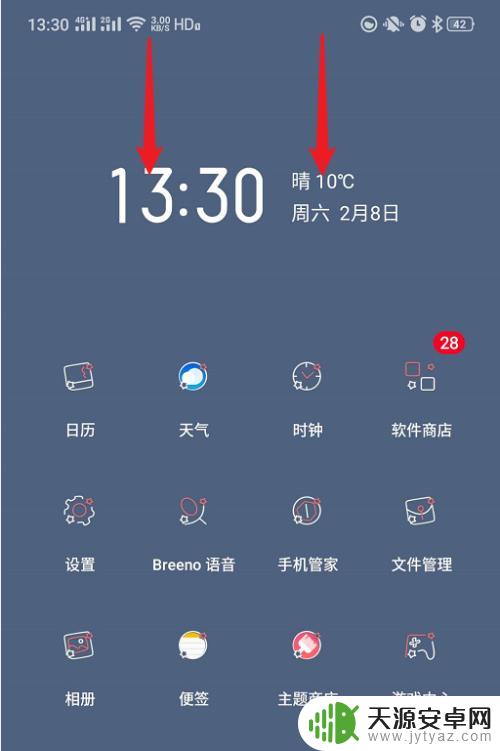
2.下拉通知栏后,点击上方的编辑图标。
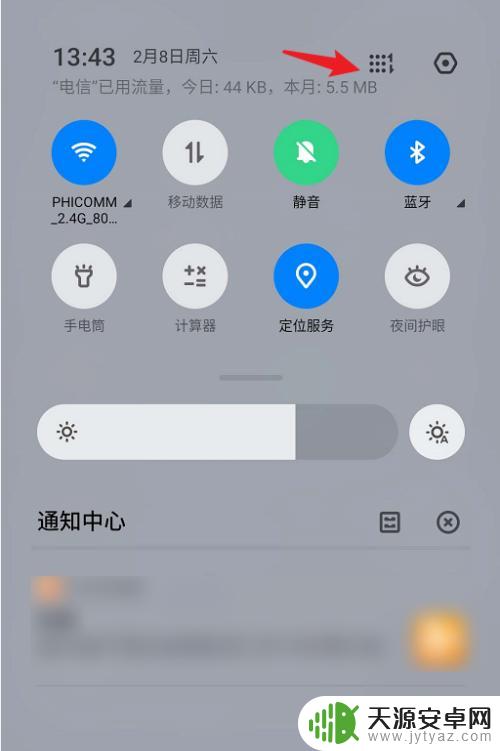
3.进入编辑界面后,在下方长按需要显示在通知栏的图标。拖动到上方。
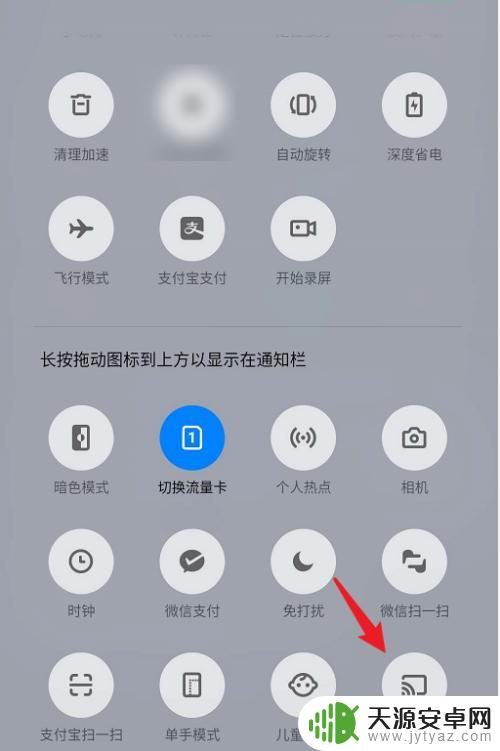
4.拖动完毕后,该图标就会展示在快捷栏中。
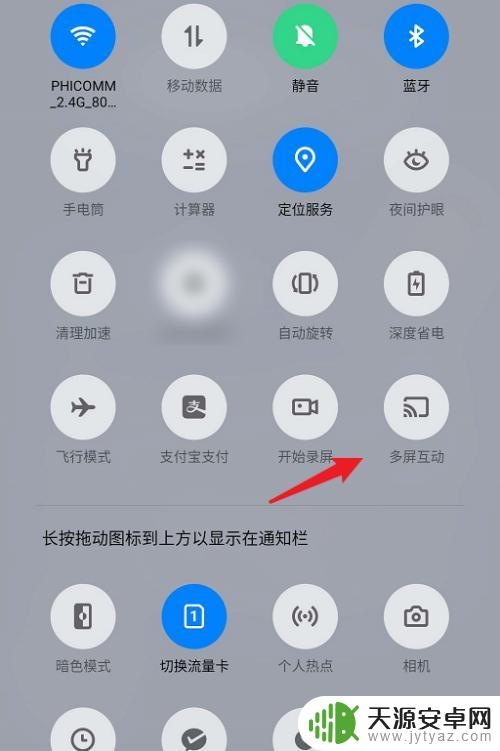
5.依次对下拉菜单的图标进行设置后,点击右上方的完成即可。
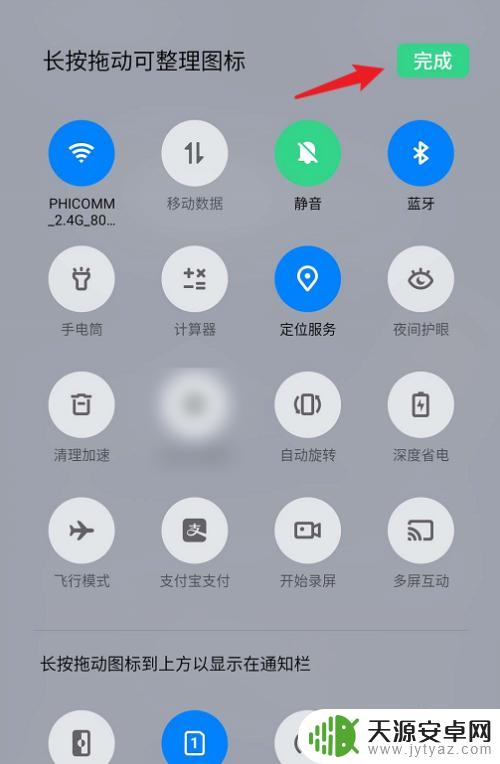
以上是关于如何自定义oppo手机下拉快捷设置的全部内容,如果您遇到相同的问题,可以参考本文中介绍的步骤进行修复,希望这对您有所帮助。










